На различных мобильных и настольных платформах предусмотрена функция «ночного режима», которая снижает уровень синего света, излучаемого дисплеем. Хотя в некоторых операционных системах встроена такая функция «ночного режима», в других потребуется установить стороннюю опцию. В этой статье будут рассмотрены различные варианты «ночного режима», доступные для распространенных платформ, и их функции.
Что делает ночной режим?

Проще говоря, синий свет устройства может нарушить естественный циркадный ритм человека. Это внутренние «часы», которые держат нас в курсе дня и ночи. Синий с
Contents
Что делает ночной режим?
вете, может ухудшить способность и качество сна, если он виден в поздние ночные часы. Кроме того, это может напрягать глаза.Тем, кто работает поздно ночью на мобильных устройствах или компьютерах, может быть полезно попробовать один из следующих вариантов ночного режима. В конечном итоге, когда вы будете готовы ко сну, это поможет вам быстрее отдохнуть.
Кроме того, в темных местах, например в кинотеатрах, если вам необходимо пользоваться телефоном, ночной режим уменьшит общее яркое свечение дисплея. Опять же, оранжевое свечение приятнее для глаз.
Примечание. Рассматриваемый здесь «ночной режим» отличается от «темного» или «черного» режима, в котором просто инвертируется белый фон. Хотя это может помочь снизить нагрузку на глаза, различные варианты ночного режима с оранжевыми оттенками гораздо эффективнее, поскольку они влияют на каждый пиксель на дисплее.
iOS и macOS
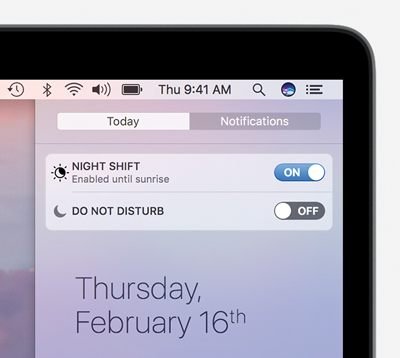
Ночную смену Apple можно найти в центрах управления iOS и macOS. На Mac это находится в разделе «Сегодня». В настройках iOS вы можете настроить общую интенсивность или даже просто включить ночную смену между рассветом и закатом. Если вы используете более старую версию iOS для джейлбрейка, такие опции, как f.lux из Cydia , позволят реализовать очень похожую функцию.
Линукс
«Ночной свет» — это опция для Gnome, добавленная в обновлении 3.24. Он позволяет регулировать интенсивность и период времени, в течение которого он активен.
1. Откройте «Настройки ->Дисплеи». На правой панели выберите «Ночной свет».
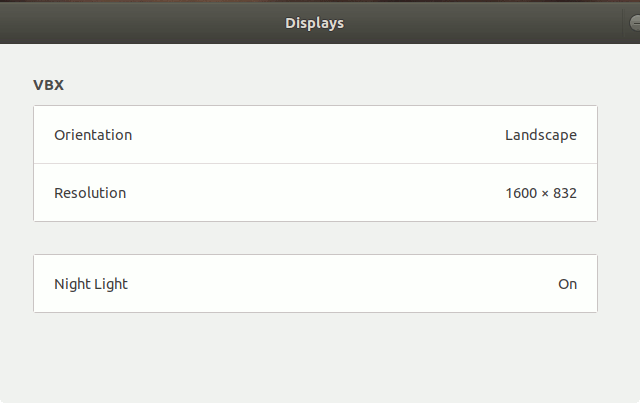
2. Появится всплывающее окно, позволяющее включить Night Light и настроить его запуск по расписанию.
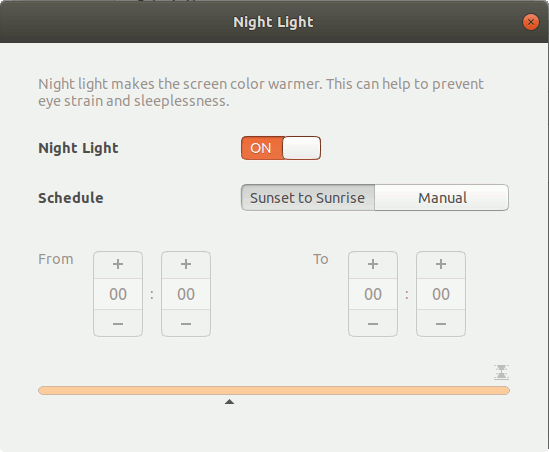
Если у вас более
iOS и macOS
, это расширение также добавит кнопку в системное меню с очень похожей функцией.Пользователи Linux, не использующие Gnome, могут использовать Редшифт для управления цветовой температурой экрана.
Окна
В обновлении Windows 10 Creator от 11 апреля появилась опция «уменьшения синего света», которую можно найти в настройках дисплея.
1. Откройте «Настройки ->Система ->Дисплей».
2. В разделе «Яркость» найдите ссылку «Настройки ночного света». Нажмите на него.
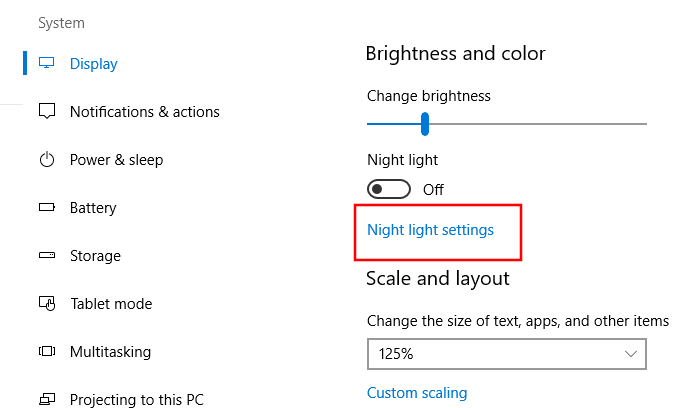
3. Затем вы можете включить
Линукс
анировать его автоматическое включение. Вы также можете перетащить ползунок, чтобы отрегулировать цветовую температуру.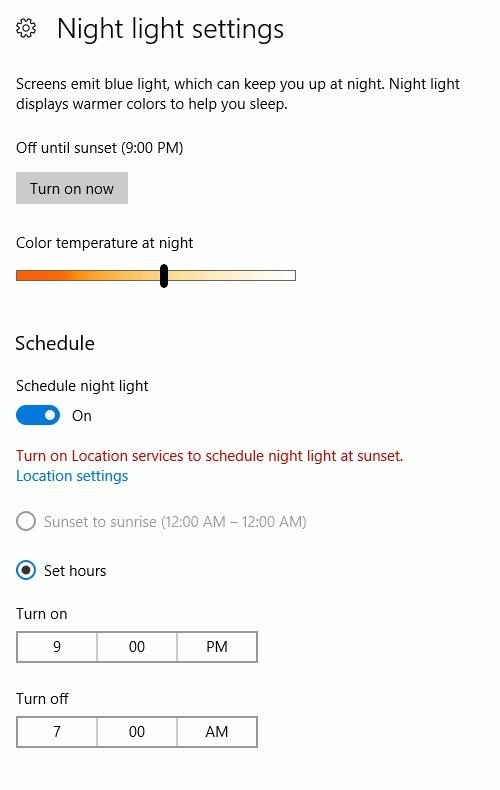
Андроид
Ночной режим Android встроен в операционную систему, но его может быть сложно найти, поскольку разные производители используют для него разные названия. Обычно его можно найти в «Настройки ->Дисплей ->Ночной свет/режим».
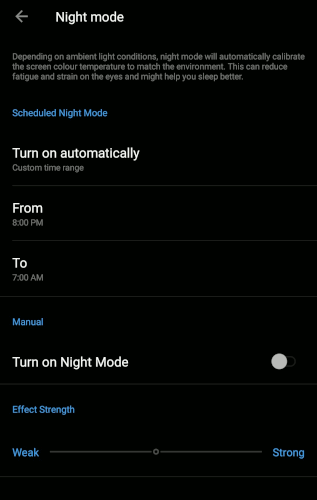
Если вы не видите эту опцию, обновите свое устройство до самой последней версии. Если вы по-прежнему не видите эту опцию, скорее всего, ваше устройство и/или программное обеспечение не поддерживается. Тем не менее, это не проблема, поскольку такое приложение, как Фильтр синего света , является простым решением. В приложении можно устанавливать таймеры и выбирать уровень интенсивности на основе таких символов, как лампы накаливания, свечи, люминесцентные лампы, рассвет и т. д.
Как они сравниваются?
Почти все параметры ночного режима или режима уменьшения синего света очень похожи. Фактически, настолько, что встроенные опции любой ОС должны помочь обычному пользователю. Судя по тому, что я видел, разработчики сторонних приложений постоянно обновля
Окна
жения новыми функциями, чтобы попытаться держать свои приложения на шаг выше сторонних ночных режимов. Тем не менее, вам не обязательно соглашаться на функцию ночного режима, которую предоставляет ваша конкретная ОС. Как уже говорилось ранее, такие приложения, как Bluelight Filter, предлагают значки уровня интенсивности, а такие приложения, как F.lux, дают возможность вручную выбрать местоположение.Заключение
Независимо от того, пытаетесь ли вы просто прочитать что-нибудь или проверить электронную почту перед сном, включение ночного режима поможет снизить нагрузку на глаза и улучшить качество сна. Какой из вышеперечисленных вариантов вам нравится больше всего и вы используете чаще всего? Есть ли другие, которые вам нравятся и которые не были указаны? Дайте нам знать в комментариях ниже.


